目前市面上两款权威的AI绘画软件,一个是Midjourney ,另外一个就是今天的主角 Stable Diffusion 。它们的区别如下:
Midjourney (简称MJ):需要付费使用,且国内不可用
Stable Diffusion (简称SD):开源免费,且国内可用
与 Midjourney 相比,Stable Diffusion 的最大优势是开源的,免费的,这也让它具有无限的潜力和快速发展的优势。而今天我们的教程就将告诉你如何下载,如何安装。(点击底部的阅读原文获取SD下载地址!)
先欣赏一下这款AI工具生成的一些个性动漫头像:


利用AI工具生成动漫头像的教程,可以点击下面的文章查阅:
话不多说,接着往下看,SD软件的下载与安装 。

1
软件下载地址
目前这款AI绘画工具Stable Diffusion 是通过up主秋叶的整合包来免费下载到本地电脑上运行使用的。
需要的可以微信扫描下方CSDN官方认证二维码免费领取【保证100%免费】
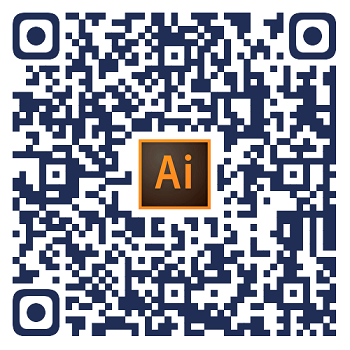

百度网盘提取文件后,即可找到SD软件

2
软件安装
一、检查电脑配置
安装之前,要先检查一下自己的电脑配置。目前这款AI绘画软件相对来说是比较耗性能的,需要好一些的电脑配置。建议配置如下:
电脑运行内存推荐8GB以上
显卡的内存,也就是显存,需要在4GB以上
打开电脑的任务管理器 – 找到 “性能” 标识 – 查看电脑的“内存、GPU"

查看自己的电脑内存情况
 查看自己的电脑GPU情况
查看自己的电脑GPU情况
二、软件安装
将百度网盘里面的 1.SD软件 下载到自己电脑后,按下方步骤来操作:
第一步: 将下图中的 秋叶整合包 解压到D盘(不要放到C盘)。

第二步:安装启动器。

打开这个文件夹后,双击里面的安装文件,根据系统引导,一步步安装即可。完成上述两步后,软件安装就完成了。
第三步:启动SD软件
打开我们刚刚解压之后的文件夹,找到“启动器”,双击就能打开SD 。

一切顺利的情况下,就会进入这个界面,如下图所示,点击:一键启动,便会进入SD操作界面。
 启动器主界面
启动器主界面
如果启动不成功,报错,也不要慌,可以点击这里的疑难解答 – 开始扫描 – 修复,如下图所示:
 疑难解答扫描界面
疑难解答扫描界面
 软件进入中界面
软件进入中界面
随后,我们耐心等待,不一会就正式进入到SD绘画界面,如下图所示:
 SD绘画界面
SD绘画界面
以上,就正式完成了SD的安装,后续有任何疑问,可随时给我留言。各位小伙伴快来试试吧。
我会在后面不间断更新SD的使用技巧,可关注我哟。下面是我将原图作为参考图后生成的动漫头像图,大家可欣赏下。
 左:赵今麦原图,右:AI生成动漫图(1)
左:赵今麦原图,右:AI生成动漫图(1)
 左:赵今麦原图,右:AI生成动漫图(1)
左:赵今麦原图,右:AI生成动漫图(1)
关于AI绘画技术储备
学好 AI绘画 不论是就业还是做副业赚钱都不错,但要学会 AI绘画 还是要有一个学习规划。最后大家分享一份全套的 AI绘画 学习资料,给那些想学习 AI绘画 的小伙伴们一点帮助!
包括:stable diffusion安装包、stable diffusion0基础入门全套PDF,视频学习教程。带你从零基础系统性的学好AI绘画!
1.stable diffusion安装包 (全套教程文末领取哈)
随着技术的迭代,目前 Stable Diffusion 已经能够生成非常艺术化的图片了,完全有赶超人类的架势,已经有不少工作被这类服务替代,比如制作一个 logo 图片,画一张虚拟老婆照片,画质堪比相机。
最新 Stable Diffusion 除了有win多个版本,就算说底端的显卡也能玩了哦!此外还带来了Mac版本,仅支持macOS 12.3或更高版本。

2.stable diffusion视频合集
我们在学习的时候,往往书籍源码难以理解,阅读困难,这时候视频教程教程是就很适合了,生动形象加上案例实战,一步步带你入坑stable diffusion,科学有趣才能更方便的学习下去。

3.stable diffusion模型下载
stable diffusion往往一开始使用时图片等无法达到理想的生成效果,这时则需要通过使用大量训练数据,调整模型的超参数(如学习率、训练轮数、模型大小等),可以使得模型更好地适应数据集,并生成更加真实、准确、高质量的图像。

4.stable diffusion提示词
提示词是构建由文本到图像模型解释和理解的单词的过程。可以把它理解为你告诉 AI 模型要画什么而需要说的语言,整个SD学习过程中都离不开这本提示词手册。

5.AIGC视频教程合集
观看全面零基础学习视频,看视频学习是最快捷也是最有效果的方式,跟着视频中老师的思路,从基础到深入,还是很容易入门的。

实战案例
纸上得来终觉浅,要学会跟着视频一起敲,要动手实操,才能将自己的所学运用到实际当中去,这时候可以搞点实战案例来学习。

这份完整版的学习资料已经上传CSDN,朋友们如果需要可以微信扫描下方CSDN官方认证二维码免费领取【保证100%免费】
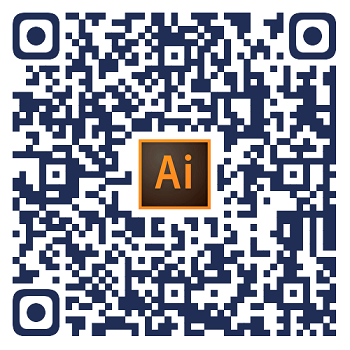


























 5752
5752

 被折叠的 条评论
为什么被折叠?
被折叠的 条评论
为什么被折叠?








